本を読むのに新iPadは最適?
新しいiPadを購入して1週間。2,048x1,536の髙解像度。従来のiPadと比べて彩度も44%向上したRetinaディスプレイ。Webサイトや写真、ゲームでも美しいのですが、特に本、雑誌、漫画を読んでいるときに一番の快適さを感じました。
今回は電子書籍、そして自炊と呼ばれる紙の本を裁断しスキャンしたものを読んだり試して感じたことを書いてみます。
i文庫HDで両開きにして読んでみた
使用したアプリはi文庫HD。初代iPadの日本発売前からリリースされたiPad電子書籍の定番アプリ。今回のRetinaディスプレイ対応版も新iPad発売前日の3/15にリリースされています。
 i文庫HD
i文庫HD
カテゴリ: ブック, ユーティリティ
現在の価格: ¥800
以下、
i文庫HDでの両開き比較です。
まず
iPad 2 (1024x768)。プレビューで200%拡大し、600x300部分を切り出し。
 |
| iPad 2 (200%拡大) |
次に
Retinaディスプレイのスクショ等倍。2048x1536の右上600x300を切り取り。
 |
| iPad (3rd gen) Retinaディスプレイ |
iPadの液晶サイズ9.7インチは、文庫本の見開きとほぼ同じサイズ。本来紙であれば見開きで楽に読めるのですが、ようやくRetinaディスプレイで違和感なく読めるようになりました。
バックライトで目が疲れやすくなる場合は
輝度を下げたり、
文字を明朝からゴシックに変えてみることをオススメ。ともあれ普段Macでみる文字より格段に奇麗です。
ScanSnapを使っての自炊書籍を試す
これまでMacでの閲覧用として、雑誌や漫画をスキャンしたものを保存していました。いわゆる自炊です。使用したのはドキュメント・スキャナの定番「
ScanSnap S1500M」。
 |
毎分20枚・両面40面の高速さと最大50枚まで原稿セットが可能。
名刺読み込みアプリやAcrobat 9 Proも付属。 |
画像は、
Mac Fan 2月号 にあった素晴らしい特集記事「
Apple Storeの正体」。iPadの液晶サイズより大きい雑誌にびっしり��濃密な記事が書かれていました。iPadでは縦表示で読めるサイズです。
ScanSnapの読み取り画質はバランスを考慮して300dpiのスーパーファイン。撮って出しの無調整、同じファイルです。
 |
| ScanSnapでの「画質の選択」カラーでは150dpiから600dpiまで |
まずiPad 2。200%拡大したもの。縦表示(ポートレイトモード)です。
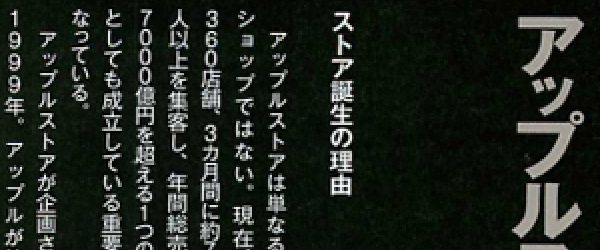 |
| iPad 2 (200%拡大) |
続いて新iPadのRetinaディスプレイでの表示。スクショ等倍です。
 |
| iPad (3rd gen) Retinaディスプレイ |
iPad (3rd gen)は264ppi、iPad 2は132ppi。ファイルサイズやiPadの処理能力を考えて、取り込み画質は300dpi程度がバランスがよいと感じてます。人間の目で判別できる限界に近い精細度なので将来的にも安心。音楽ファイルの音質と同じくこだわりだすときりがありません。
新書27ページを 200, 300, 600dpi で試したところ、200dpiは画質が落ち、300dpiと600dpiでは大きな差は感じませんでした。ファイルは
2.2MB, 4.1MB, 13.1MB。300ページくらいの本だと300dpiで44MB、600dpiで143MB程度。新書1冊でこの差は大きいと思います
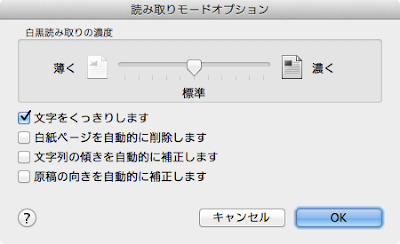 |
オプションの「文字をくっきり」にチェックで文字を読みやすく。
それ以外は飾りです。というか誤動作が心配。 |
漫画の取り込みと断裁機
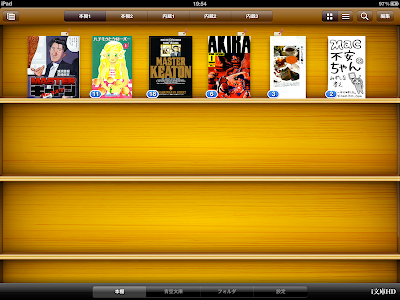 |
MASTERキートン Reマスターも早速スキャン
Mac不安ちゃんが心のよりどころ。 |
漫画もいろいろ取り込んで試してみました。見開きが重要な漫画ですが、文庫本サイズで充分に楽しめます。実際に数十冊読みましたが非常に快適でした。
*追記
漫画家 野間美由紀さんのご協力で見開き表示している写真が公開できました。
»
Retinaディスプレイ搭載iPadで、300dpiのマンガを見開き表示している写真
*追記終わり
本格的に自炊するとなると断裁機が必要になってきます。自炊代行サービスなども最近増えてきてるのでこのあたりは好みかもしれません。断裁機だと次の2つが評価が高いようです。
自炊の王道 ー画質への挑戦ー
他にも自炊にはすでに沢山のTIPSがあります。スキャンした後の減色、ノイズ低減といった美しさとファイル容量の両立。他にも裁断方法、読み取り方法など。以下が参考になったのでリンクしておきます。本格的に自炊を検討される場合は一度目を通してはいかがでしょう。
・
漫画の電子化の方法
・
Meatlook Software:自炊レシピ 漫画スキャンの手順まとめ
・
漫画をスキャナで電子書籍化する初心者向け自炊解説サイト 裁断機を選択する(PK-513LかPT6176か)
・
自炊技術 Wiki*
・
【保存版】本の電子化(自炊)ならこの記事だけ見ればOK!なまとめ ~裁断、スキャンから処分まで徹底解説~
最後に
初代iPad発表当時、電子書籍は注目の的でした。まず青空文庫の短編やエッセイを
i文庫HDで読みました。長編では『
村上龍 歌うクジラ』、昨年は
紀伊國屋書��Kinoppyの『
スティーブ・ジョブズ』をiPadだけで読み切りました。
ただ従来のiPadでは常に縦表示でした。
普通の本のように両開き2ページ表示で読むには解像度が足りず、漢字やかなではジャギーを軽減するアンチエイリアス自体が目について長時間読むのは厳しく常にポートレイトモードで読んでたのです。
高精細なRetinaディスプレイを搭載したiPadでの読書体験は非常によいものでした。数年に一度読み返したくなるような小説や漫画、気になる雑誌の記事はこれから自炊してiPadに収納していきたいと充分に思える進化です。
いずれにしろiPadさえあれば常にお気に入りの数百冊の本や漫画、雑誌記事が携帯できるのは素晴らしく便利で楽しいですよ。お試しあれ!
*追記(3/24)
こちらも是非! »
Retinaディスプレイ搭載iPadで、300dpiのマンガを見開き表示している写真
*追記終わり
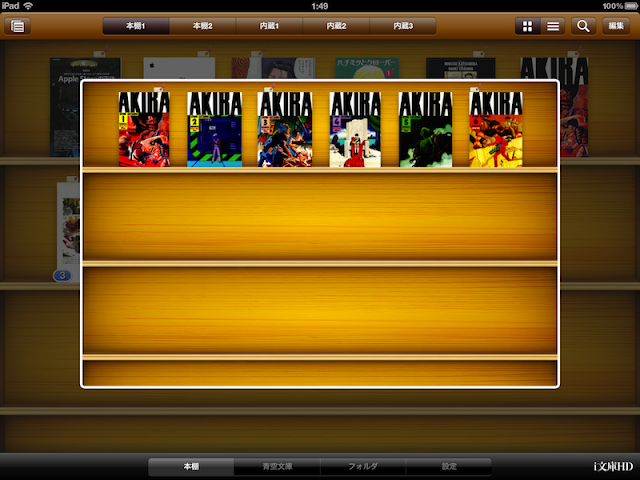 |
i文庫HDなら本棚でスタック可能。同じ漫画、同じ作者をまとめることも。
実はこの機能を作者様に強くお願いしていたのでした。感謝! |
|
|



 Paper by FiftyThree
Paper by FiftyThree










 i文庫HD
i文庫HD







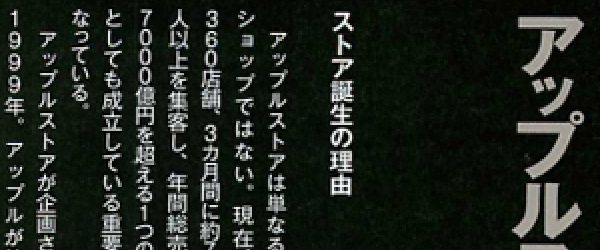

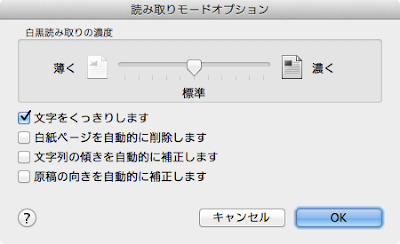
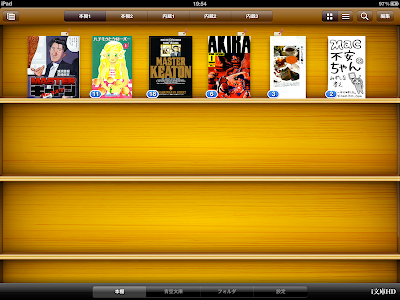
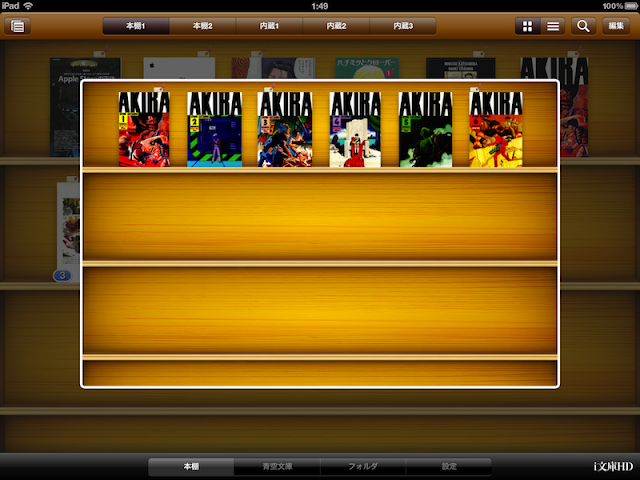





 Yelp
Yelp iPhone/iPadの両方に対応
iPhone/iPadの両方に対応 iPhoto
iPhoto
 Real Racing 2
Real Racing 2

 Real Racing 2 HD
Real Racing 2 HD








